Teilhabeberatung (iOS)

Die App Teilhabeberatung bietet Informationen zur Ergänzenden unabhängigen Teilhabeberatung (EUTB®). Sie unterstützt bei Fragen zur Rehabilitation und Teilhabe. Sie hilft zum Beispiel, Beratungsangebote vor Ort oder generell Informationen zu Unterstützungsangeboten zu finden.
Folgende Abläufe und Ansichten wurden für den Test entsprechend der Testbeschreibung „Apps Schritt-für-Schritt auf Barrierefreiheit testen“ ausgewählt.
Abläufe und Ansichten
- Nichts mehr verpassen
- Schaltfläche „Weiter“
- In Pop-up „Mitteilungen erlauben“: Schaltfläche „Nicht erlauben“
- Kartendienste
- Schaltfläche „Karte aktivieren“: ein und wieder aus
- Schaltfläche „Weiter“
- Standortfreigabe
- Schaltfläche „Weiter“
- In Pop-up „Darf [...] Standort verwenden?“: Schaltfläche „Einmal erlauben“
- Helfen Sie uns, besser zu werden
- Schaltfläche „Weiter“
- In Pop-up „Darf [...] Aktivitäten [...] erfassen?“: Schaltfläche „App-Tracking ablehnen“
- Datenschutz ist uns wichtig
- Link zu „Datenschutzinformationen“
- In Pop-up zweitem Link im Inhaltsverzeichnis folgen
- In Pop-up Schaltfläche „Fertig“
- Schaltfläche „Fertig“
- Start („Beratung“)
- Eingabe bei „Ort, Videoberatung suchen“: enn
- Schaltfläche „SCHALTFLÄCHENNAME“
- Auswahl aus Liste „10 Ergebnisse für Ihre Suche nach "enn"“: EUTB Ennepe-Ruhr-Kreis
- Beratungsangebot
- Informationen einsehen
- Schaltfläche „Termin vereinbaren“
- Termin vereinbaren
- Eingabe bei „Datum und Uhrzeit“ (Datum): 3 Tage in Zukunft
- Eingabe bei „Datum und Uhrzeit“ (Uhrzeit): 10:00 Uhr
- Eingabe bei „Bitte schildern Sie uns Ihr Anliegen (0 von 1000 Zeichen)“: Dies ist ein Test
- Auswahl bei „Welche Art der Beratung Wünschen Sie?“: Vor Ort
- Auswahl bei „Wie möchten Sie kontaktiert werden?“: Per E-Mail
- Eingabe bei „Bitte E-Mail eingeben“: Dies ist ein Test
- Zu Schaltfläche „Wunschtermin anfragen“ navigieren, nicht aktivieren
- Schaltfläche „Fertig“
- Start („Beratung“)
- Schaltfläche „... Weiteres“
- Weiteres
- Schaltfläche „Barriere melden“
- Barriere melden
- Eingabe bei „Auf welcher App-Ansicht befindet sich die Barriere“: Start („Beratung“)
- Eingabe bei „Bitte beschreiben Sie die Barriere“: Das Icon für Leichte Sprache hat keine Textalternative
- Auswahl bei „Möchten Sie eine Kopie [...]“: Beide Male „Ja“
- Eingabe bei „Bitte geben Sie Ihre E-Mail-Adresse an.“: Mail-Adresse
- Schaltfläche „Vorschau“
Ergebnisse
Die App „Teilhabeberatung“ wurde mit der im Projekt „Teilhabe 4.0“ entwickelten „Check-App“ geprüft.
Erklärung zur Barrierefreiheit
Eine Erklärung zur Barrierefreiheit der App ist weder in der App noch im Store oder auf der Website verfügbar. Dort ist zwar eine Erklärung vorhanden, diese bezieht sich aber ausschließlich auf die Webseite. Das Fehlen einer Erklärung ist hier jedoch kein Hinweis darauf, dass Barrierefreiheit nicht berücksichtigt wurde. Beispielsweise verfügt die App über einen Mechanismus zur Meldung von Barrieren. Leider funktionierte dieser in unserem Test nicht, da das Eingabefeld zur Bestätigung der Datenschutzbestimmungen fehlte.
Tastaturbedienbarkeit
| Erster Start | Beratungstermin buchen | Barriere melden | |
|---|---|---|---|
| Erreichbarkeit | |||
| Reihenfolge | |||
| Visueller Fokus |
Erreichbarkeit
Ablauf 1, Ansicht 5: Datenschutz ist uns wichtig
- Der Link zu den Datenschutzinformationen ist per Tastatur nicht erreichbar.
Reihenfolge
Ablauf 2, Ansicht 3: Termin vereinbaren
- Mit der Tabulator-Taste können nur zwei Textfelder und die Schaltflächen angesprungen werden. Andere Felder können nur mit den Pfeiltasten hoch und runter erreicht werden.
- Die Eingabe eines Datums mit der Tastatur ist umständlich. Das Feld zur Datumseingabe kann per Tabulator-Taste erreicht und durch die Leertaste aktiviert werden. Daraufhin öffnet sich ein Kalender zur Datumsauswahl, der jedoch bei erneutem Druck auf die Tabulator-Taste nicht den Fokus erhält. Nach Druck auf die Pfeiltaste nach unten bekommt die folgende Beschriftung: „Bitte schildern Sie [...]“ den Fokus. Wenn nun die Pfeiltaste nach oben gedrückt wird, kann im Kalender ein Datum ausgewählt werden.
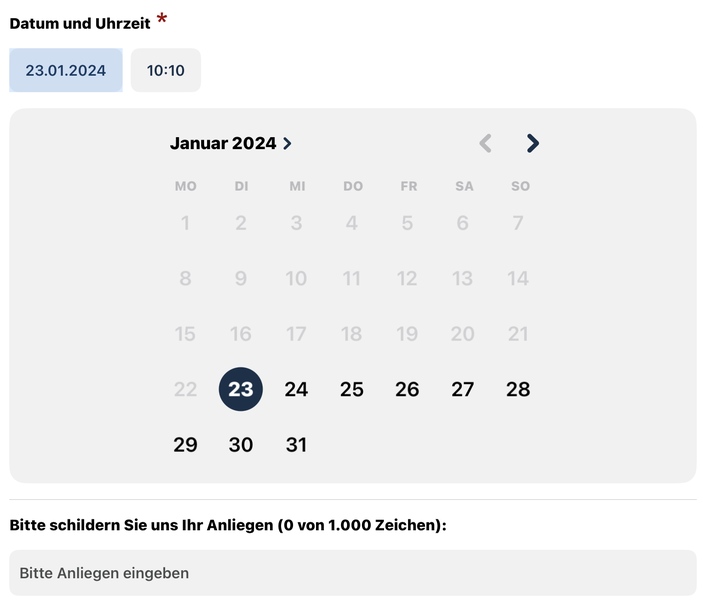
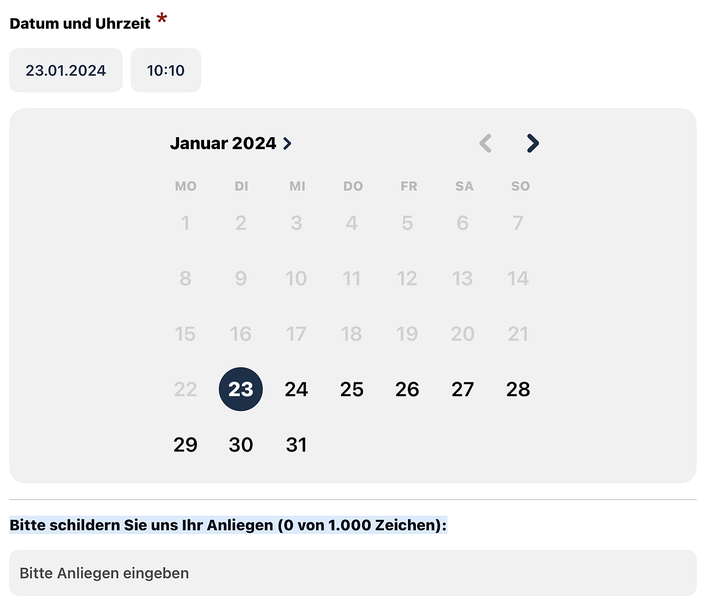
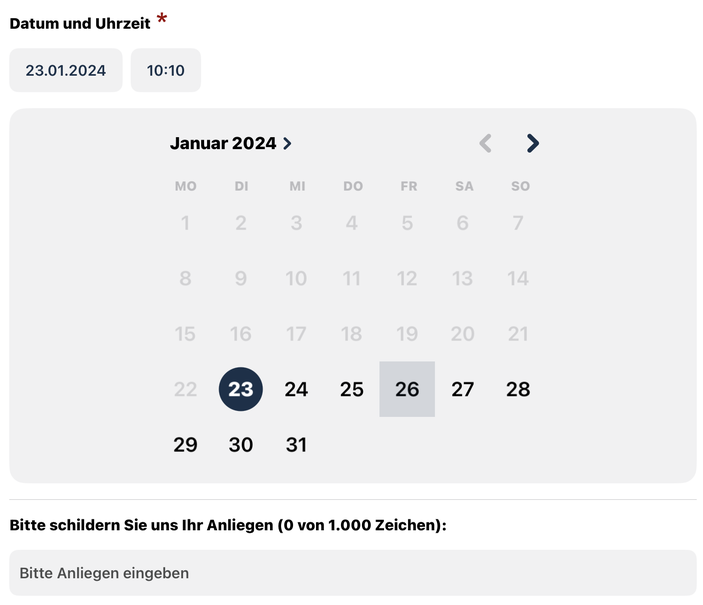
Visueller Fokus
Ablauf 2, Ansicht 2: Beratungsangebot
- Der Tastaturfokus der Schaltflächen „Termin vereinbaren“ und „Route“ wird durch einen dünnen Rahmen innerhalb der Schaltfläche angezeigt und ist nur schwer zu erkennen.

- Bei den Schaltflächen „Anrufen“, „Website“ und „Teilen“ wird der Fokus durch eine leichte Farbänderung des Schaltflächen-Hintergrundes angezeigt.

Ablauf 2, Ansicht 3: Termin vereinbaren
- Der Tastaturfokus bei der Schaltfläche „Wunschtermin anfragen“ wird nur durch eine minimale Änderung der Schriftfarbe angezeigt und ist kaum wahrnehmbar.


Erkennbarkeit von interaktiven Bereichen
| Erster Start | Beratungstermin buchen | Barriere melden | |
|---|---|---|---|
| Erkennbarkeit von interaktiven Bereichen |
Gesten
| Erster Start | Beratungstermin buchen | Barriere melden | |
|---|---|---|---|
| Gesten |
Text-Alternativen für Kontrollelemente
| Erster Start | Beratungstermin buchen | Barriere melden | |
|---|---|---|---|
| Typ (Link/Schaltfläche) wird angesagt | |||
| Sinnvoll beschriftet | |||
| Sichtbare Beschriftungen werden angesagt |
Sinnvoll beschriftet
Ablauf 2, Ansicht 1: Beratung
- Im Kopfbereich hat das Icon für Leichte Sprache keine sinnvolle Textalternative, für Schaltfläche wird „icon_eu“ vorgelesen.
Text-Alternativen für Bilder
| Erster Start | Beratungstermin buchen | Barriere melden | |
|---|---|---|---|
| Alle Bilder besitzen eine Textalternative | |||
| Dekorative Bilder sind entsprechend gekennzeichnet | |||
| Wichtige Bilder sind inklusive enthaltenem Text korrekt beschrieben |
Alle Bilder besitzen eine Textalternative
Ablauf 2, Ansicht 1: Beratung
- Im Kopfbereich hat das Icon für Leichte Sprache keine sinnvolle Textalternative, für Schaltfläche wird „icon_eu“ vorgelesen.
Formulare
| Erster Start | Beratungstermin buchen | Barriere melden | |
|---|---|---|---|
| Sinnvoll beschriftet | |||
| Pflichtfelder markiert | |||
| Hinweis zu besonderen Anforderungen an die Eingabe | |||
| Sichtbare Beschriftungen werden angesagt |
Hinweis zu besonderen Anforderungen an die Eingabe
Ablauf 3, Ansicht 3: Barriere melden
- Alle Pflichtfelder sind korrekt als Pflichtfelder ausgezeichnet, technisch allerdings nicht durchgängig auf die gleiche Art und Weise, wodurch die Ansagen des Screenreaders nicht bei allen Feldern identisch sind.
Kontrast
| Erster Start | Beratungstermin buchen | Barriere melden | |
|---|---|---|---|
| Kontrast |
Erhöhter Kontrast
| Erster Start | Beratungstermin buchen | Barriere melden | |
|---|---|---|---|
| Erhöhter Kontrast |
Größe der Bedienelemente
| Erster Start | Beratungstermin buchen | Barriere melden | |
|---|---|---|---|
| Größe und Abstand der Schaltflächen |
Textgröße ändern
| Erster Start | Beratungstermin buchen | Barriere melden | |
|---|---|---|---|
| Textgröße ändern |
Video-Alternativen
| Erster Start | Beratungstermin buchen | Barriere melden | |
|---|---|---|---|
| Video-Alternativen |
Audio-Alternativen
| Erster Start | Beratungstermin buchen | Barriere melden | |
|---|---|---|---|
| Audio-Alternativen |
Beweglicher Inhalt/Auto-Start-Kontrolle
| Erster Start | Beratungstermin buchen | Barriere melden | |
|---|---|---|---|
| Automatisch ablaufende Inhalte lassen sich pausieren | |||
| Keine schnell blinkenden Inhalte |
Daten zur Durchführung des Tests
App
Name: Teilhabeberatung
Version: 1.6.0
Download-Pfad: https://apps.apple.com/de/app/teilhabeberatung/id1394447062
Anbieter-Adresse / Ansprechpartner:
gsub - Gesellschaft für soziale Unternehmensberatung mbH
Kronenstraße 6
10117 Berlin
Testzeitraum
von: 22.01.2024
bis: 24.01.2024
Verwendete Hardware und Tools - iOS
iPad (9.Generation), Softwareversion 17.2
VoiceOver
Deque Colour Contrast Analyzer
Die Teilhabe 4.0 Check-App